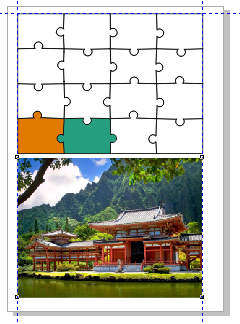Совокупности объектов. Практика. Эффект пазлов.
- Применим этот эффект к готовым изображениям, фото.
Поэтому на новом документе загрузим растровое изображение. Настроить
направляющие, немного подогнать размер для удобства разбивки на элементы.
Просчитать размеры пазла, например разбивка будет 4х4 элемента, ширину и
длину изображения делим на 4: ширина элемента=180/4=45, длина
элемента=136/4=34.

- Создаем прямоугольник нужного размера, копируем 3
раза. Размещаем поверх изображения из этих прямоугольников первый столбец.
Верхний и нижний прямоугольники - указывем точные координаты,
соответствующие вершинам изображения. Затем выделяем все прямоугольники
столбца и выполняем командыВыровнять и распределить/Выровнять центры
по вертикали (
 ) и Выровнять и
распределить/Распределить по центру по вертикали (
) и Выровнять и
распределить/Распределить по центру по вертикали ( )
)
- Сгруппировать первый столбик. Скопировать (количество
элементов пазлов по горизонтали - 1) раз (в данном примере 3). Вершину
последнего столбца выровнять соответственно вершине изображения. Выделить
все столбики и выполняем командыВыровнять и распределить/Выровнять центры
по горизонтали (
 ) и Выровнять и
распределить/Распределить по центру по горизонтали (
) и Выровнять и
распределить/Распределить по центру по горизонтали ( )
)
- "Спустим" изображение для удобства и будем
работать над формой элементов мозаики.
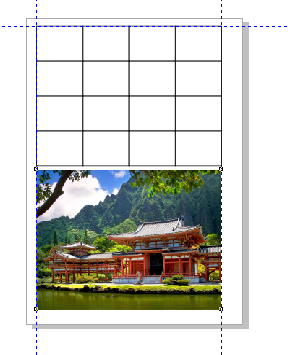
- Работу над формой элементов разберем на примере
создания двух соседних пазлов. Разгруппируем два столбика. Выберем и
ппреобразуем в кривые командой Упорядочить/Преобразовать в кривую (
 )два соседних
прямоугольника. Выделить одну и инструментом Форма двойным щелчком на
грани добавить 2 дополнительных узла и слегка их передвинуть, чтобы
получился легкий изгиб.
)два соседних
прямоугольника. Выделить одну и инструментом Форма двойным щелчком на
грани добавить 2 дополнительных узла и слегка их передвинуть, чтобы
получился легкий изгиб.
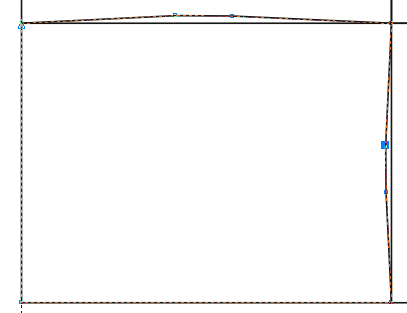
- Инструментом Эллипс с зажатой клавишей
Ctrl рисуем круг, копируем его 3 раза (один оставляем в стороне, как
шаблон). Устанавливаем круг на изогнутую грань пазла.

Выделяем его вместе с
основой (кривой-прямоугольником) и кнопкой Объединение ( ) на панели параметров
получаем сложную форму пазла с изгибом.
) на панели параметров
получаем сложную форму пазла с изгибом.
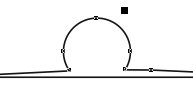
- Ставим другой круг на другую грань, выделяем его
вместе с основой (кривой-прямоугольником) и кнопкой Задние минус
передние (
 ) на панели
параметров получаем сложную форму пазла с выемкой.
) на панели
параметров получаем сложную форму пазла с выемкой.
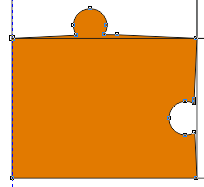
- Подгоняем соседние пазлы. На соседнем пазле создаем
изгибы граней, выпуклости и выемки на не прилегающих к
готовому пазлу гранях. А к прилегающей грани "пририсовываем"
кнопкой Объединение
(
 ) приямоугольник,
перекрывающий фигурную выемку готового пазла.
) приямоугольник,
перекрывающий фигурную выемку готового пазла.
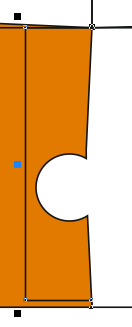
Выделяем оба пазла и
кнопкой Подгонка
( ) обрезаем лишнее
второго пазла (важен порядок выбора подгоняемых друг под друга пазлов).
) обрезаем лишнее
второго пазла (важен порядок выбора подгоняемых друг под друга пазлов).
- Прорисовываем таким образом все части мозаики. Каркас
готов. Сгруппируем все его части.
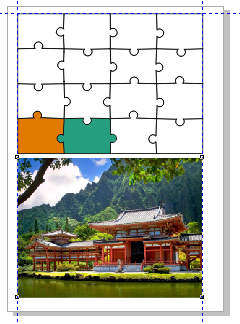
- Работа с изображением. Преобразуем его в растровое
(если оно еще таковым не является) командой Растровое
изображение/Преобразовать в растровое изображение.
- Помещаем Растровое изображение в контейнер нашего
пазл-каркаса (выделить изображение) командой Эффекты/Power
Clip/Поместить во фрейм (Effect/Power Clip/Place Inside Container). Если надо -
выбрать Растянуть
содержимое пропорционально.
- Отменить группировку. Можно работать с отдельными
частями пазл-мозаики.


![]()
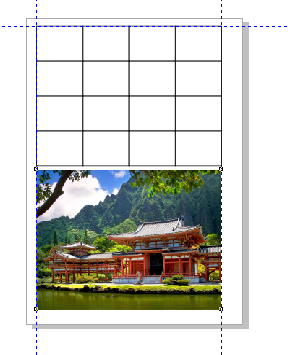
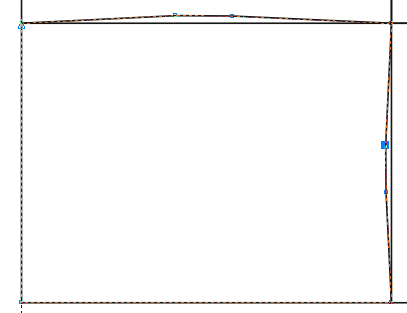

![]() ) на панели параметров
получаем сложную форму пазла с изгибом.
) на панели параметров
получаем сложную форму пазла с изгибом.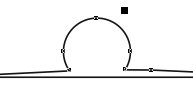
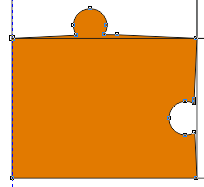
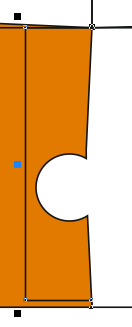
![]() ) обрезаем лишнее
второго пазла (важен порядок выбора подгоняемых друг под друга пазлов).
) обрезаем лишнее
второго пазла (важен порядок выбора подгоняемых друг под друга пазлов).